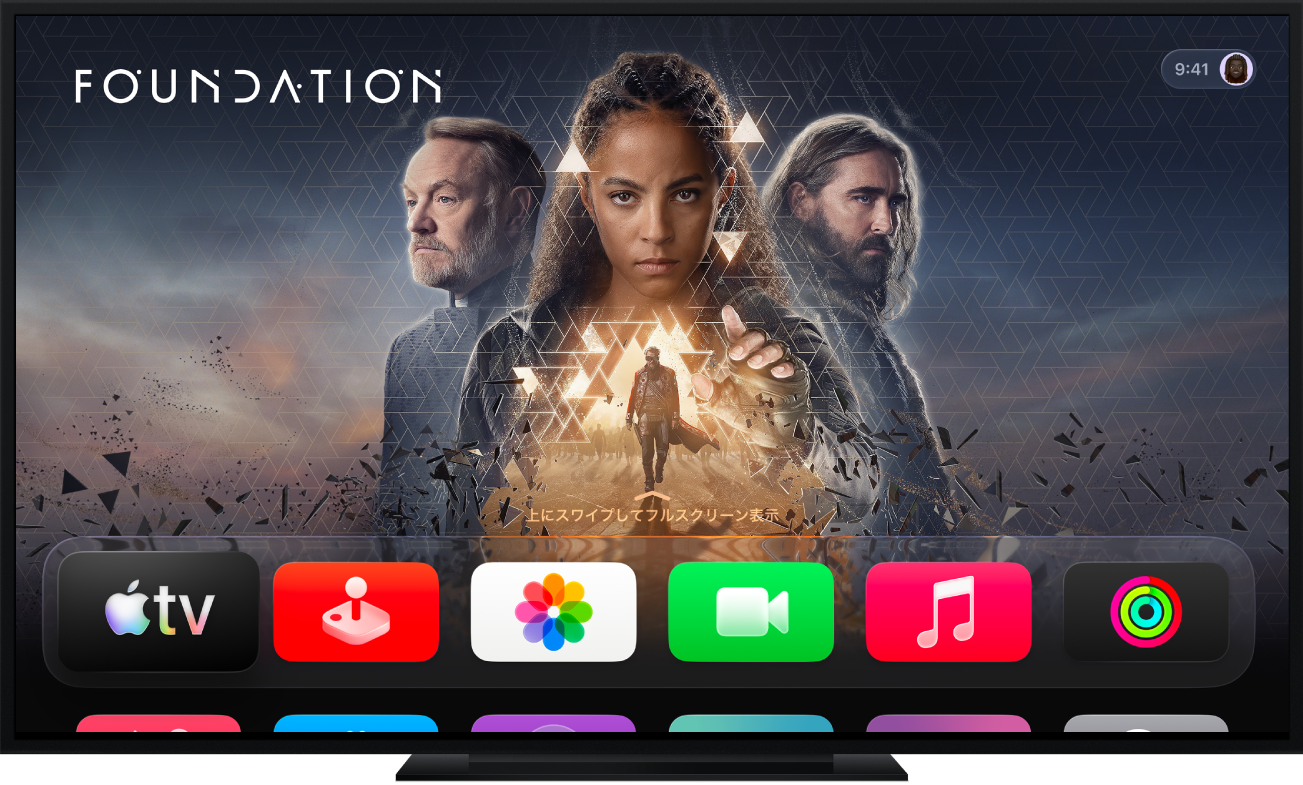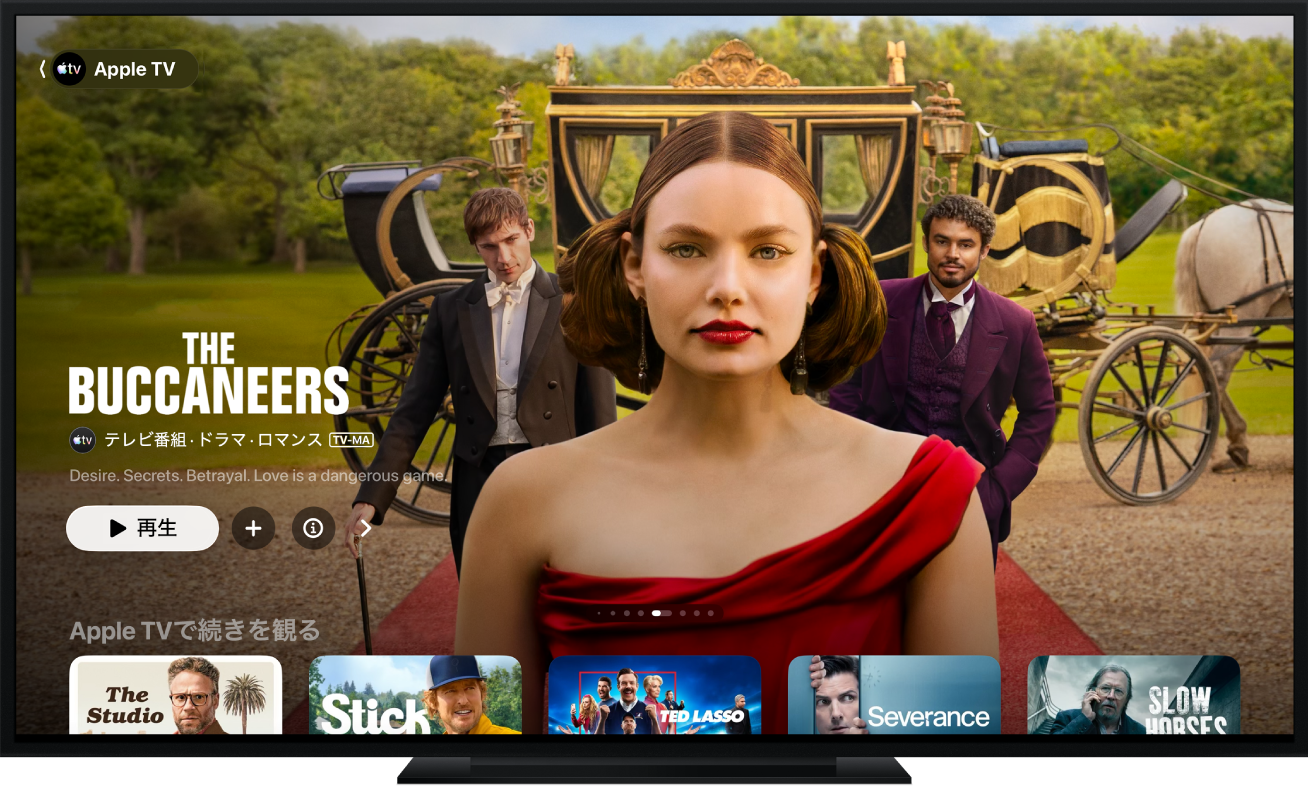
tvOS 26の新機能を確認する
tvOS 26では、Apple TV 4K(第2世代以降)での美しいLiquid Glassデザイン、刷新されたTVアプリ、FaceTimeのアップデート、空撮スクリーンセーバーなどの機能が新たに導入されています。Apple TV HDおよびApple TV 4KのすべてのモデルでtvOSをアップデートできます。
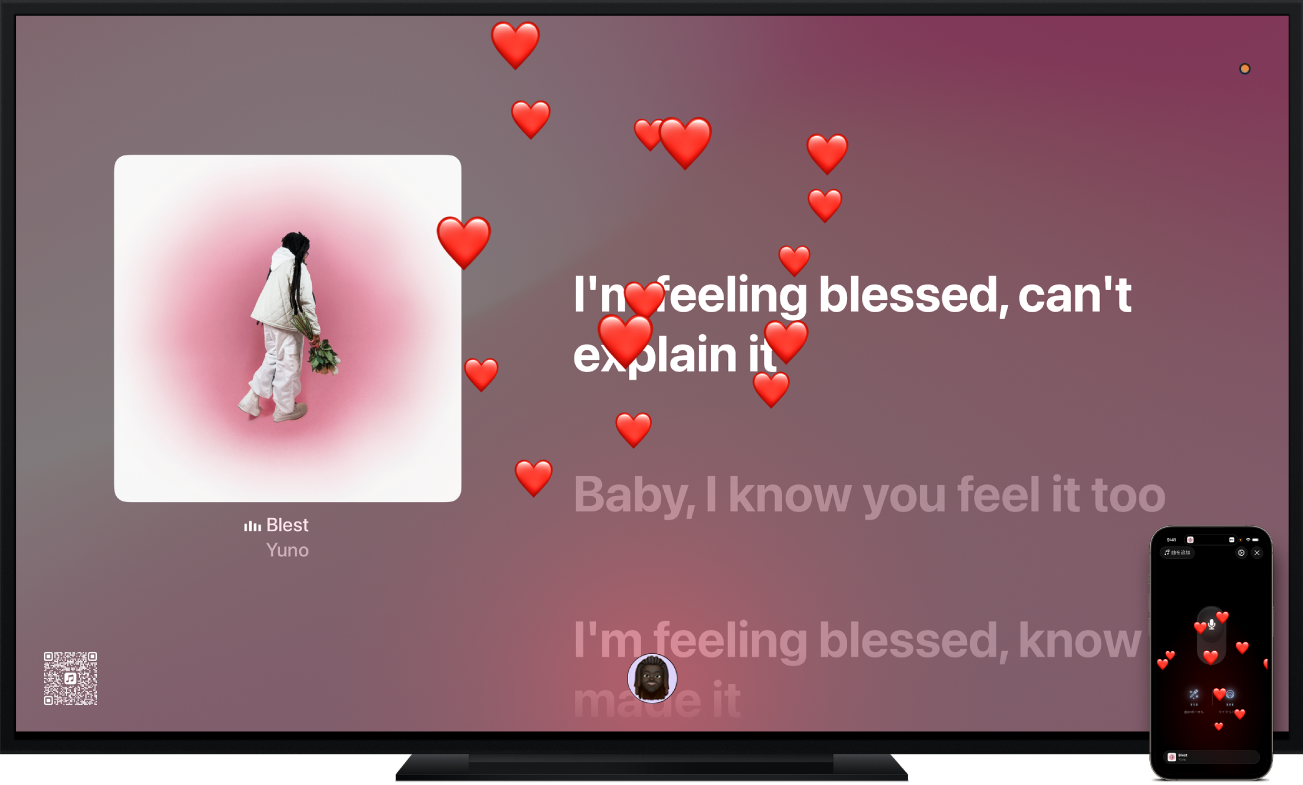
Apple Music Sing: パーティーを始めよう
Apple TV 4K(第3世代)のApple Music Singで、iPhoneをマイクとして使用します。多くの曲で歌詞を音節ごとにリアルタイムで表示しながら、曲に合わせて歌うときに、テレビのスピーカーから自分の声が聞こえるようになります。パーティーに参加するには、iOS 26以降を搭載した自分のiPhoneを用意して、順番に歌を歌い、リアルタイムの画面エフェクトを使って反応します。そして、より素早く参加するには、ホーム画面から直接Apple Music Singを開きます。
「Apple TV 4Kユーザガイド」を調べるには、ページ上部の「目次」をクリックするか、検索フィールドに単語または語句を入力します。
Apple TVユーザガイド
フィードバックありがとうございます。